
4、拉入素材2,将素材摆放好位置,改模式为正片叠底。
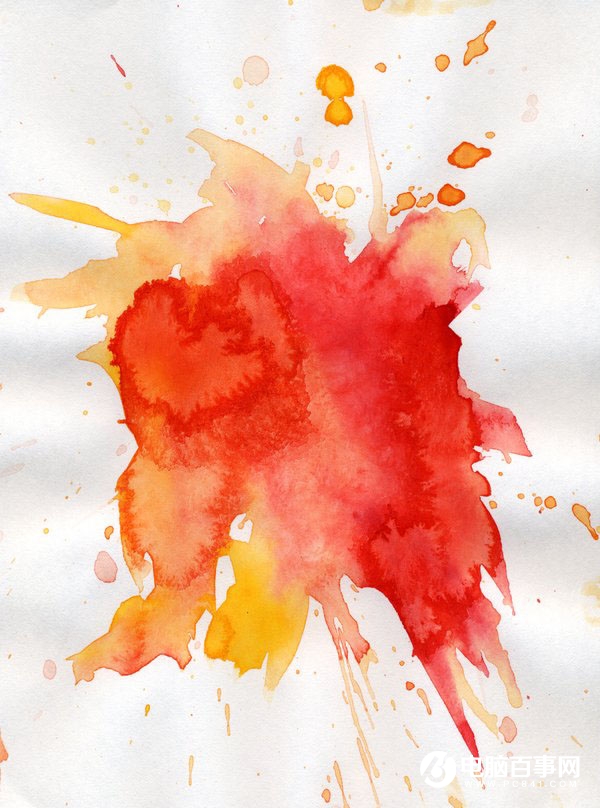
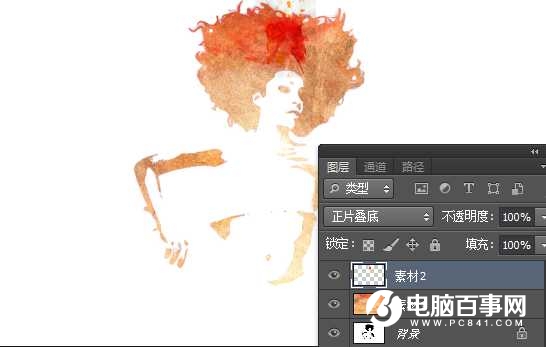
5、我们现在将素材2进行一下处理,使它与人物整体更好的配合,调整--亮度/对比度。
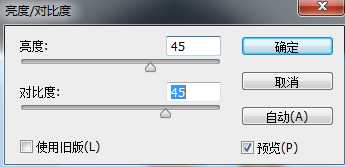

6、调整--色彩平衡。
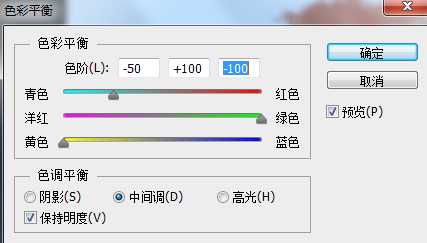
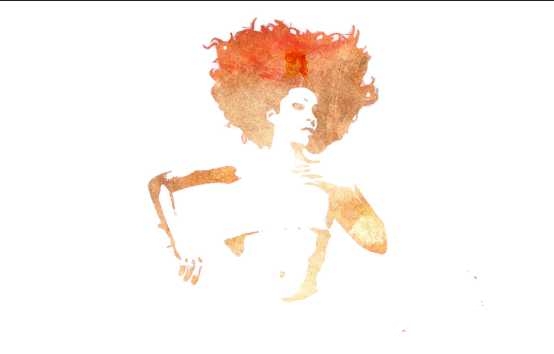
7、调整--色相/饱和度。
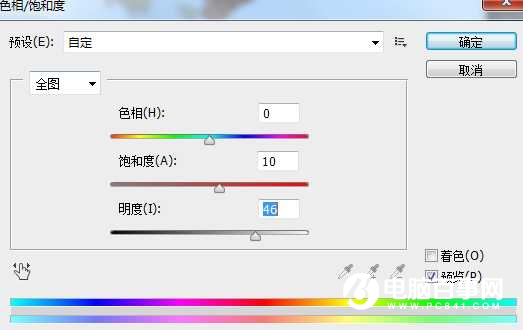


4、拉入素材2,将素材摆放好位置,改模式为正片叠底。
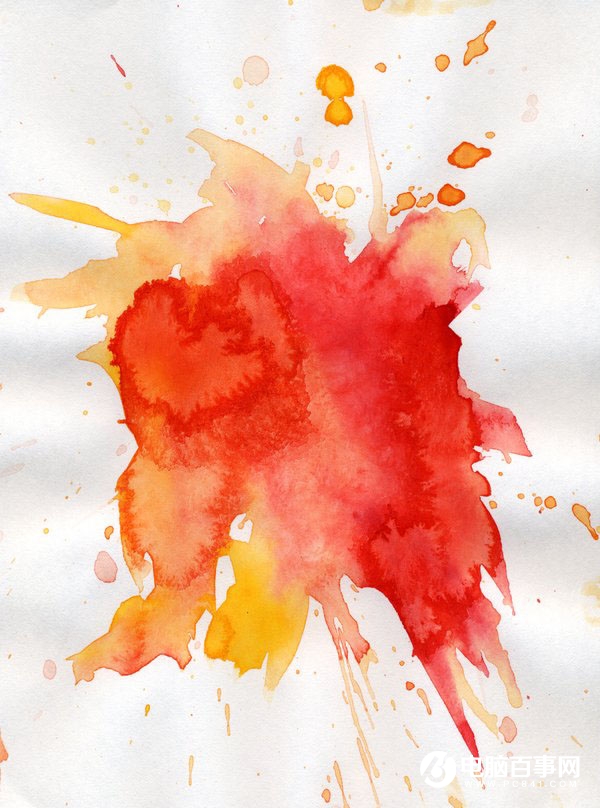
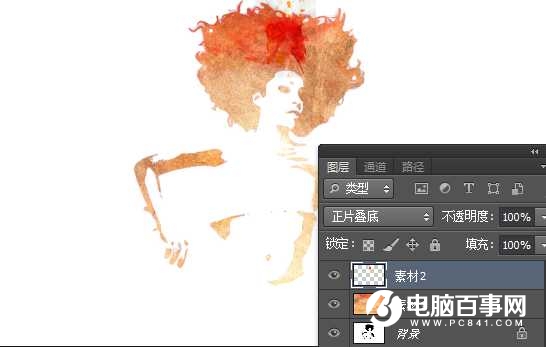
5、我们现在将素材2进行一下处理,使它与人物整体更好的配合,调整--亮度/对比度。
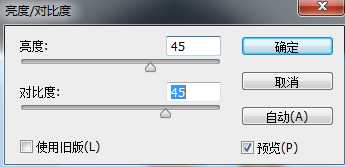

6、调整--色彩平衡。
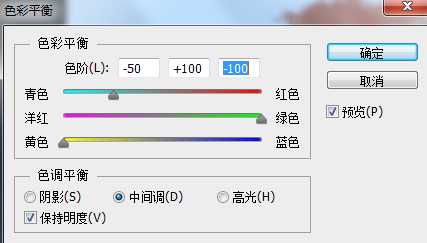
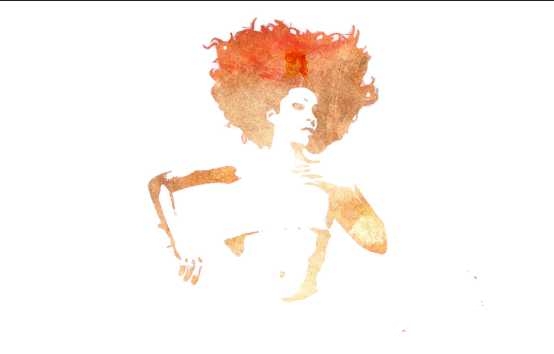
7、调整--色相/饱和度。
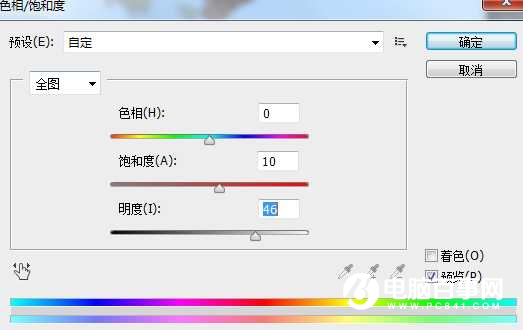


2019-03-27 09:51

2019-03-15 17:06

2019-02-27 11:56

2019-02-14 17:10

2019-01-26 16:48